Як встановити та налаштувати Nvidia RTX Voice на графічних процесорах GeForce GTX

Nvidia є одним із найкращих брендів GPU на ринку. Нещодавно компанія представила одну з останніх функцій під назвою Nvidia RTX Voice. Отже, що ж таке RTX Voice? Продовжуйте читати цю публікацію, щоб дізнатися про RTX Voice і як його встановити та налаштувати на графічних процесорах GTX.
Зміст:
Що таке голос RTX?
RTX Voice від Nvidia можна розглядати як плагін для графічного процесора Nvidia GTX, який розширює його можливості, позбавляючись від відволікаючих фонових шумів від голосових чатів, відеодзвінків тощо. Ця функція дозволяє користувачам вести прямі трансляції або приєднуватися до зустрічей, не хвилюючись про небажаний фон. звуки схожі на гучне набирання тексту з клавіатури та інші навколишні шуми.
Ця функція також усуває фоновий шум від гравців у галасливому середовищі, полегшуючи сприйняття вхідного звуку. Крім того, ця функція зараз знаходиться на етапі бета-тестування.
Як встановити RTX Voice на графічні процесори GTX?
Встановлення RTX Voice на графічні процесори GTX є простим процесом. Але спочатку давайте перевіримо вимоги для встановлення RTX Voice.
- Для NVIDIA GeForce RTX 2060, Quadro RTX 3000, TITAN RTX або вище, NVIDIA Broadcast потрібен драйвер дисплея NVIDIA версії 456.38 або новішої .
- Щоб використовувати RTX Voice, вам потрібна графічна карта NVIDIA GTX або RTX, оновлений драйвер до версії 410.18 або пізнішої та операційна система Windows 10.
Голосове завантаження RTX
- Завантажте додаток:
- На графічних процесорах NVIDIA RTX або вище завантажте NVIDIA Broadcast і встановіть RTX Voice звідти.
- Для графічних процесорів NVIDIA GeForce GTX завантажте RTX Voice .
- Встановіть його.
- Налаштуйте голос RTX:
- Виберіть мікрофон і динамік, які ви хочете використовувати.
- Увімкнути видалення фонового шуму для мікрофона та/або динаміків.
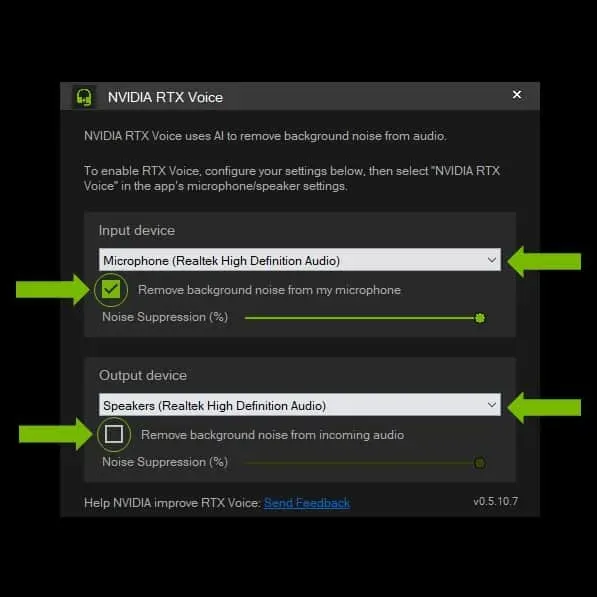
Джерело: Nvidia.com
- Тепер усе, що вам потрібно зробити, це налаштувати RTX Voice у програмі голосового чату.
Підведення підсумків
Ось як ви можете завантажити та налаштувати RTX Voice на графічних процесорах GTX. Ми сподіваємося, що описані вище кроки змогли вам допомогти. Якщо у вас все ще виникають проблеми, залиште коментар нижче.


Залишити відповідь